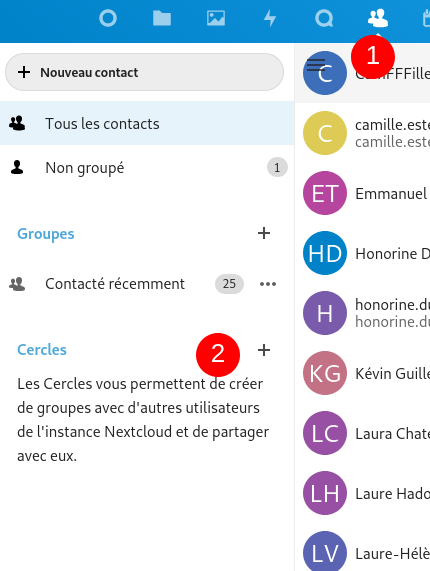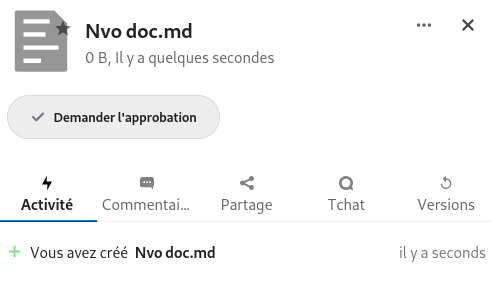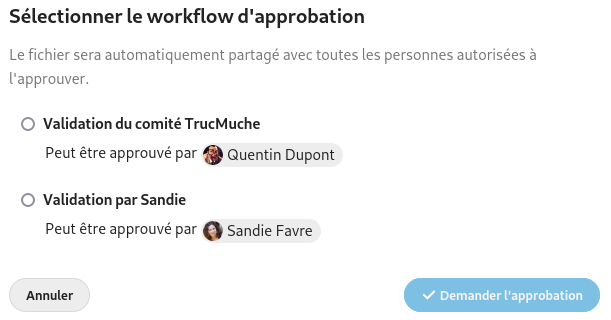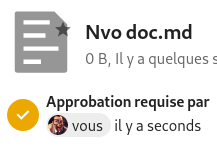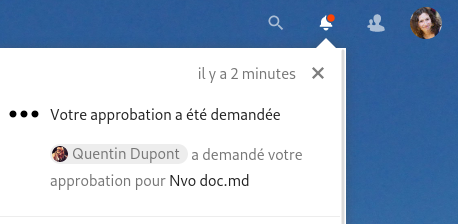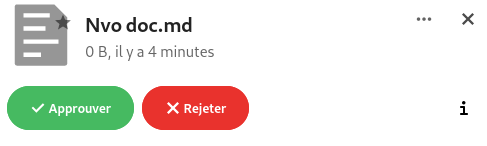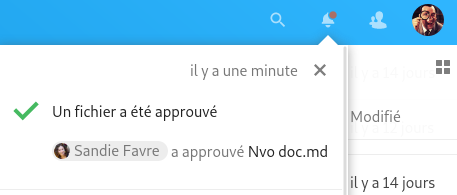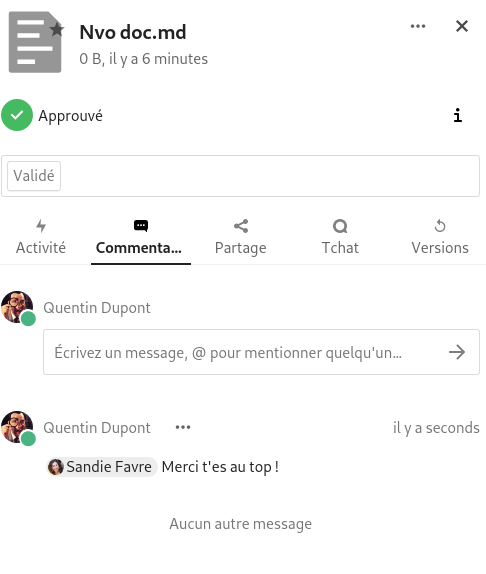🦀 Nextcloud 22 : les nouveautés
Cette page est inspiré des nombreux tickets de blog présent sur le net, on va quand même pas réinventer la roue ;)
Au delà de pleins de modifications mineurs (on notera tout de même l'ajout d'une poubelle pour l'agenda !) et de débug, voici les grosses nouveautés. Aucun impact frontal avec nos usages, seulement des choses que l'on peut utiliser si besoin.
⭕ Cercles : les groupes pour utilisateur·rices
Dans les précédentes versions de Nextcloud seul les admins pouvaient créer un groupe d’utilisateurs.
« Cercles » change ça et permet aux utilisateur·rices du Nextcloud qui ne sont pas administrateur·rices de pouvoir créer des groupes.
Pour un groupe de travail spécifique, plus besoin de demander à l’admin de créer le groupe.
Tu peux définir :
- Pour qui ce cercle est visible parmi les autres utilisateur·rices
- Qui peut demander à rejoindre le cercle
- Qui peut inviter d’autres personnes dans le cercle
Tu peux ensuite partager des fichiers avec le cercle, assigner des tâches spécifiques au cercle etc…
Ça se passe dans l'application Contacts ici :
🖋️ Signature de documents
On peut connecter notre Nextcloud à des services de signature de PDF pour les certifier.
Les services fonctionnels sont
|
DocuSign |
Propriétaire, payant. Offre "Saas" aux tarifs suivants https://www.docusign.fr/produits-et-tarifs | |
| EIDEasy | https://eideasy.com/ | Propriétaire, payant. Offre "Saas" aux tarifs suivants https://eideasy.com/pricing/ |
| LibreSign | https://libresign.github.io/ | Libre. À installer. Ça à l'air galère. |
✅ Scénarios de validation de documents
On peut créer des "scénarios" de validation de documents entre compte et groupe Nextcloud.
Si intéressé, se rapprocher du service informatique pour paramétrage
Plus qu'une longue explication, un exemple ↓
1. Demander l'approbation
2. Choisir quel scénario "workflow" d'approbation
↓↓↓↓↓↓↓↓↓↓
3. La/Les personne·s désignée·s approuvent ou non
3.1 La/les personne·s reçoivent une notification sur laquelle on peut cliquer
3.2 Puis on peut approuver ou rejeter
3.3 On reçoit la réponse
3.4 Sachant que le champ commentaire a pu être utilisé pour causer de ça